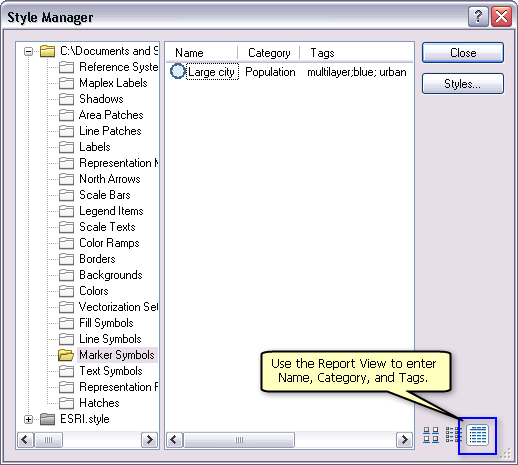Zum Erstellen neuer Symbole gibt es zwei Möglichkeiten: Sie können ein vorhandenes Symbol aus dem Dialogfeld Symbolauswahl ändern, bevor Sie es auf Features oder Grafiken anwenden, und es dann optional zur Wiederverwendung in einem Style speichern. Alternativ können Sie mit dem Dialogfeld Style-Manager ein neues Symbol direkt in einem Style erstellen.
Symbol-Tags
Wenn Sie ein Symbol in einem Style speichern, wählen Sie aus, in welchem Style es sich befinden soll und geben dem Symbol einen Namen. Sie können ihm optional eine Kategorie zuweisen und die Symbol-Tags ändern, die bei der Symbolsuche verwendet werden. Standardtags werden auf der Grundlage der grafischen Struktur des Symbols aufgeführt.
Kommas, Semikolons oder andere Trennzeichen sind nicht erforderlich, sie sind jedoch sinnvoll, um die Lesbarkeit zu verbessern. Tags können einschließlich Leerzeichen bis zu 255 Zeichen lang sein. Hier einige Ideen für Tag-Inhalte:
- Beabsichtigtes kartografisches Produkt
- Farbe
- Gewünschter Maßstab
- ID-Nummer
- Kartenspezifikation oder Veröffentlichung
- Erstellungs- bzw. Änderungsdatum
- Erstellt von (Ihr Name)
- Erweiterte Beschreibung (z. B. Angabe der Bodenart)
Erstellen eines neuen Symbols aus der Symbolauswahl
Bei der Anwendung von Symbolen auf Features bzw. Grafiken müssen Sie sie zunächst im Dialogfeld Symbolauswahl auswählen. Nachdem Sie sie ausgewählt haben, können Sie jede beliebige Symboleigenschaft ändern. Einfache Eigenschaften, wie Farbe und Größe, können direkt im Dialogfeld Symbolauswahl geändert werden. Auf erweiterte Eigenschaften kann im Dialogfeld Symboleigenschaften-Editor zugegriffen werden, das durch Klicken auf die Schaltfläche Symbol bearbeiten aufgerufen werden kann. Sie können das neue Symbol direkt anwenden und optional zur späteren Wiederverwendung in einem Style speichern.
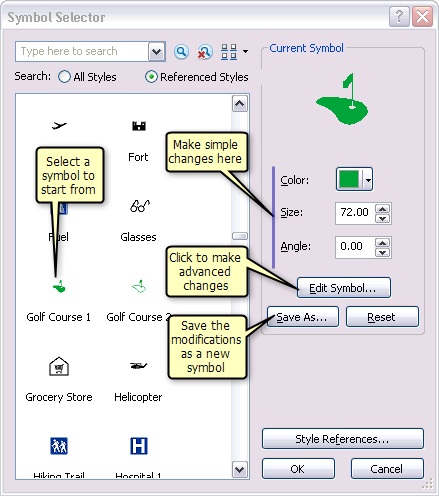
Schritte:
- Wählen Sie im Dialogfeld Symbolauswahl ein Symbol als Ausgangsbasis aus.
- Ändern Sie grundlegenden Symboleigenschaften, wie Größe und Farbe, direkt im Dialogfeld Symbolauswahl indem Sie die Steuerelemente im Feld Aktuelles Symbol verwenden.
- Wenn Sie weitere Änderungen vornehmen möchten, kicken Sie auf die Schaltfläche Symbol bearbeiten, um das Dialogfeld Symboleigenschaften-Editor zu öffnen.
- Wenn vorhaben, dieses Symbol wiederzuverwenden oder an andere weiterzugeben, speichern Sie es durch Klicken auf die Schaltfläche Speichern unter. Sie können ihm einen Namen, eine Kategorie und einige aussagekräftige Such-Tags zuweisen sowie einen Style auswählen, in dem es gespeichert werden soll.
- Um das neue Symbol auf das aktuell ausgewählte Feature bzw. Element anzuwenden, klicken Sie im Dialogfeld Symbolauswahl auf OK.
Erstellen neuer Symbole im Style-Manager
Es ist zwar praktisch, die benötigten Symbole jeweils bei der Kartenerstellung zu erstellen, manchmal ist es jedoch effizienter, vor Beginn der Arbeit einen ganzen Style mit Symbolen anzufertigen. Dies gilt besonders dann, wenn Sie eine Gruppe von Symbolen erstellen, die bestimmte, in einer Kartenspezifikation definierte Eigenschaften aufweisen sollen. In diesem Fall können Sie die Symbole im Dialogfeld Style-Manager direkt in einem Style erstellen. Sie stehen dann zu Beginn der Kartenerstellung zum Durchsuchen und zur Verwendung bereit.
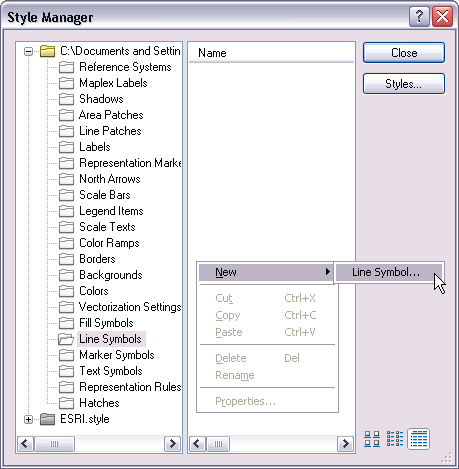
Schritte:
- Klicken Sie auf Anpassen > Style-Manager.
- Wählen Sie einen Style aus, in dem neue Symbole gespeichert werden sollen:
- Wenn der Style, dem Sie Symbole hinzufügen möchten, aktuell referenziert wird, wird er im linken Bereich des Dialogfeldes Style-Manager aufgeführt.
- Klicken Sie andernfalls auf die Schaltfläche Styles, um einen Style aus der Liste der verfügbaren Styles auszuwählen.
- Wenn der gewünschte Style sich nicht in dieser Liste befindet, klicken Sie auf die Schaltfläche Style zu Liste hinzufügen, und navigieren Sie zu dem Style, oder klicken Sie auf die Schaltfläche Neuen Style erstellen, um eine neue Style-Datei zu öffnen.
- Wenn der gewünschte Style im linken Bereich des Dialogfeldes Style-Manager angezeigt wird, erweitern Sie seine Ordnerstruktur. Vergrößern Sie ggf. das Dialogfeld Style-Manager.
- Öffnen Sie den entsprechenden Ordner. Wenn in diesem Style bereits Symbole vorhanden sind, werden diese hier aufgeführt.
- Klicken Sie mit der rechten Maustaste auf die leere Fläche im rechten Bereich.
- Klicken Sie im Kontextmenü auf Neu und dann auf den entsprechenden Symboltyp. Der Symboleigenschaften-Editor wird angezeigt.
- Passen Sie die Symboleigenschaften nach Bedarf an.
- Klicken Sie auf OK, um das Dialogfeld Symboleigenschaften-Editor zu schließen und das Symbol im Style zu speichern.
- Geben Sie einen Namen für das Symbol ein. In der Detailansicht, auf die über die dritte Schaltfläche rechts unten im Dialogfeld Style-Manager zugegriffen werden kann, können Sie auch die Werte für Kategorie und die Tags für das neue Symbol angeben. Bei der Suche nach Symbolen werden Symbolname, Kategorie, Tags und sogar der Style-Name verwendet.